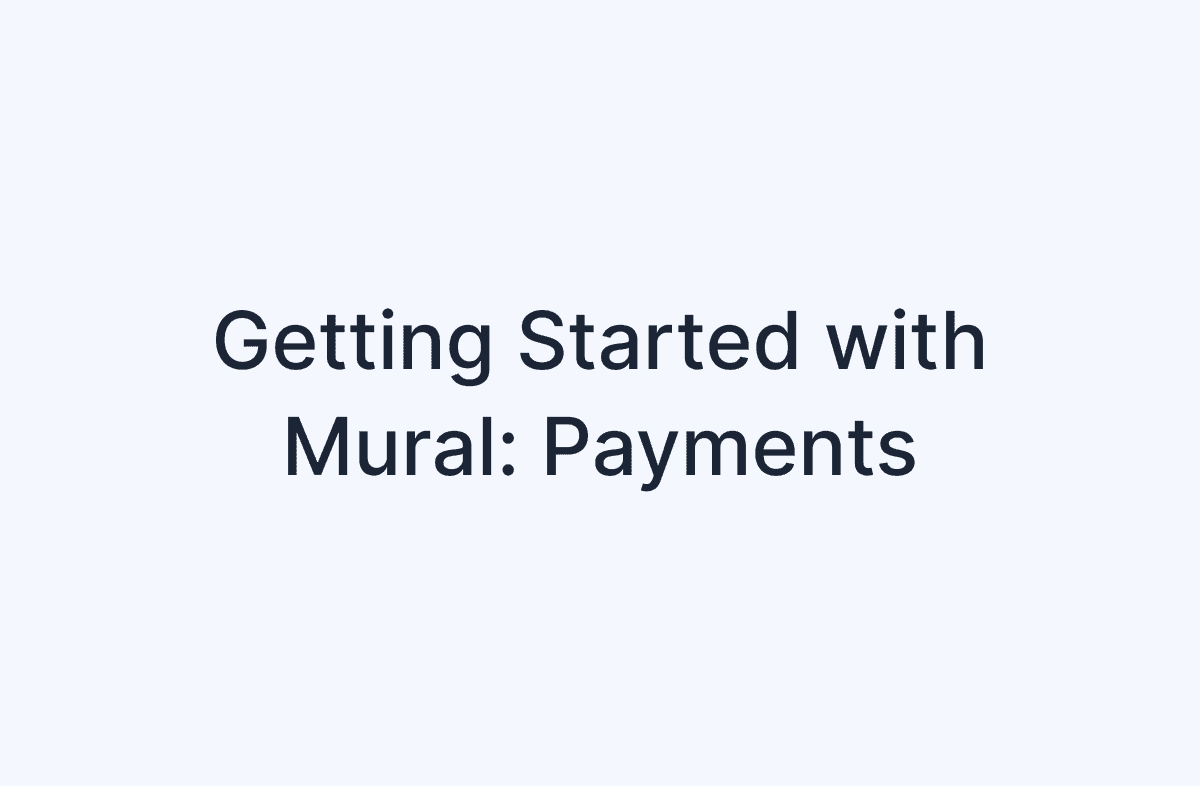Introducción a Mural: Pagos en Stablecoin
Bienvenido a la próxima entrega de la serie de Inicio de Mural. Si no has leído nuestro primer blog, te animamos a echar un vistazo aquí. Hoy, nos adentraremos en los detalles de cómo hacer un pago con Mural. Nuestra plataforma es versátil, atendiendo a diversas necesidades de pago, ya sea facilitando pagos individuales a proveedores, gestionando facturas globales, manejando pagos en lotes para la nómina de contratistas en masa, o configurando pagos recurrentes para gestionar la nómina de stablecoins para tu personal a tiempo completo de manera eficiente.
Hacer un Pago
Para hacer un pago, necesitarás cargar tu cuenta, lo cual se puede hacer utilizando nuestra función de Depósito o un intercambio externo de la lista aprobada por Circle. Una vez que tu cuenta de Mural esté cargada con tu stablecoin, estarás listo para experimentar la eficiencia de las capacidades de pago de Mural. Puedes iniciar el proceso seleccionando Pagar en Mover dinero en la esquina superior derecha.
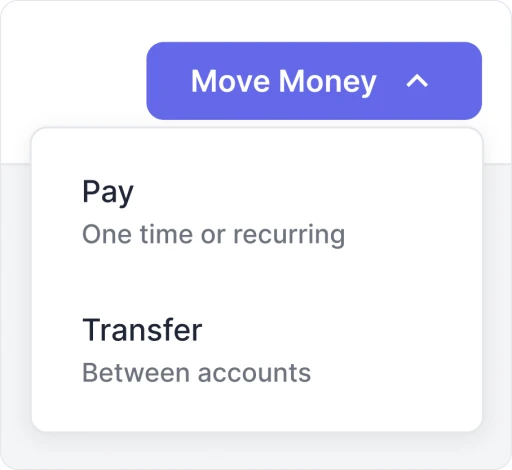
Configurar Detalles del Pago
Personalizar tu pago en Mural es un proceso sencillo diseñado para tu comodidad. Comienza seleccionando fácilmente a tus destinatarios de tus Contactos establecidos o ingresando directamente una nueva dirección, la cual puedes guardar para transacciones futuras.
A continuación, especifica la cantidad de pago que deseas enviar, por ejemplo, $25 USDC o cualquier otra stablecoin que sea tu preferida. Luego, elige de qué cuentas provendrán los fondos y categoriza tus transacciones con notas, adjuntos o etiquetas para un detallado registro. Si estás programando pagos, ya sean únicos o recurrentes, el sistema de Mural permite una configuración sin problemas. Una vez que hayas completado los detalles, avanza para Enviar el Pago para Aprobación.
Aprobar y Enviar
Una vez que tu pago haya sido enviado para aprobación, aparecerá en la pestaña de Acciones. Aquí es donde utilizarás tu Firma Digital; mediante verificación biométrica, aprobarás las transacciones después de hacer clic en el botón Aprobar.
Una vez aprobado, la opción Enviar Ahora estará en verde—tu señal para enviar tu primera transacción de Mural. Observa cómo tu pago se confirma en segundos y toma su lugar en la pestaña de Transacciones, tu nuevo libro mayor de actividad financiera.
Conclusión
¡Eso es todo! Ahora has navegado con éxito los pasos esenciales para hacer un pago con Mural. Este proceso, desde cargar tu cuenta hasta enviar la transacción, está diseñado para ser amigable, seguro y eficiente, en perfecta sintonía con nuestros valores fundamentales de velocidad, seguridad y simplicidad. Ya sea que estés manejando pagos individuales, nómina en lotes o transacciones recurrentes, Mural simplifica estas actividades financieras, dándote más tiempo para enfocarte en lo que más importa en tu negocio. Sigue atento a más de nuestra serie de Inicio, donde continuaremos explorando las diversas características y beneficios de Mural, haciendo que la gestión financiera sea más suave e intuitiva.